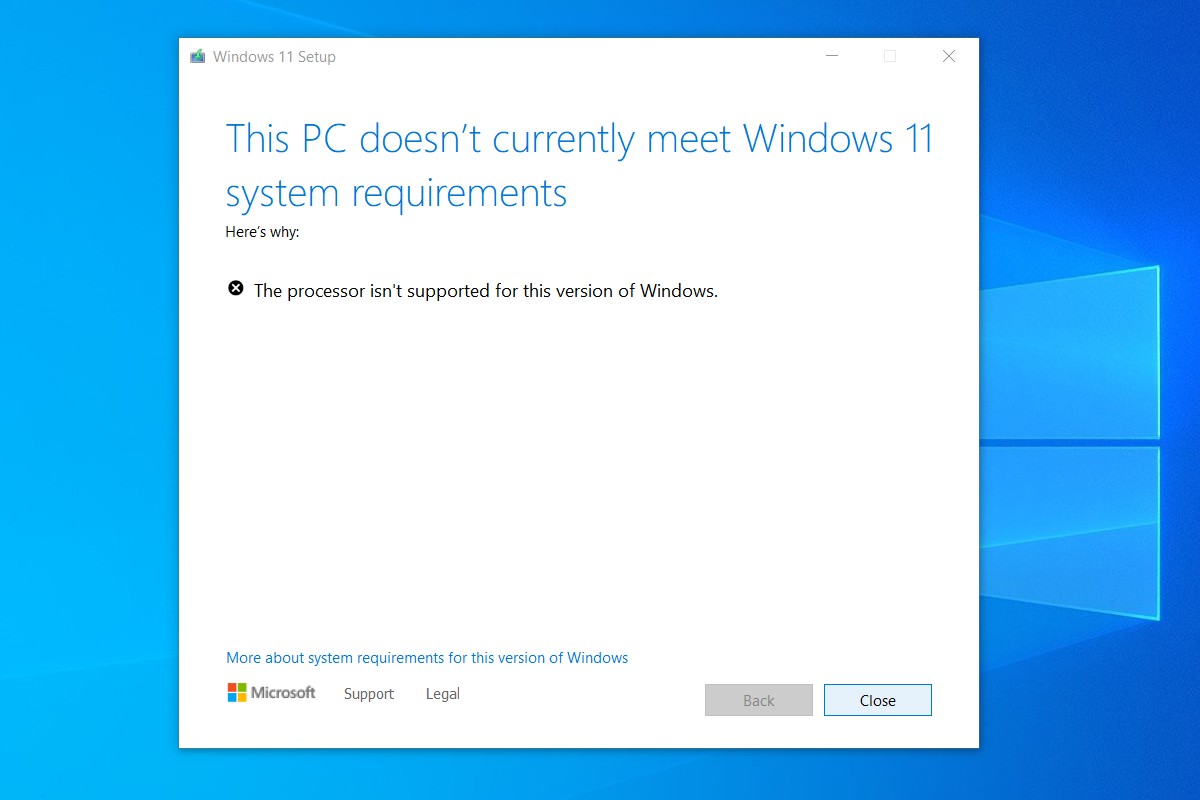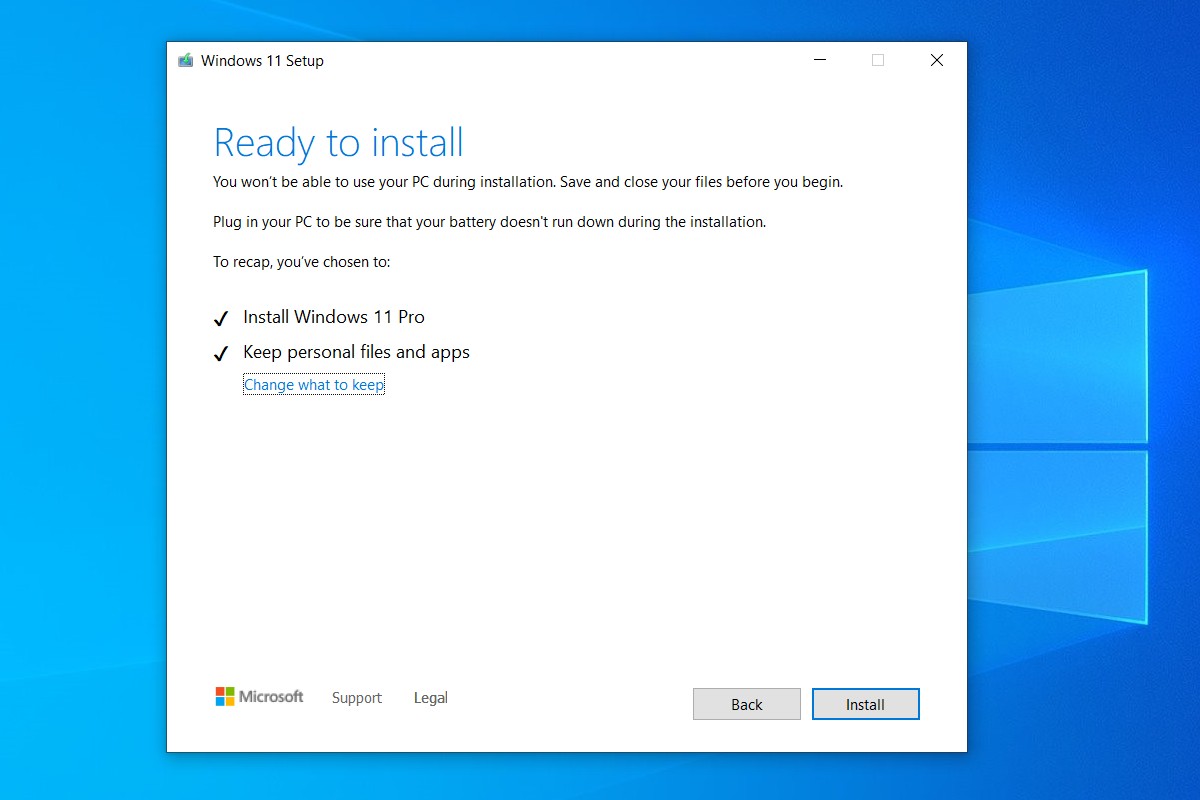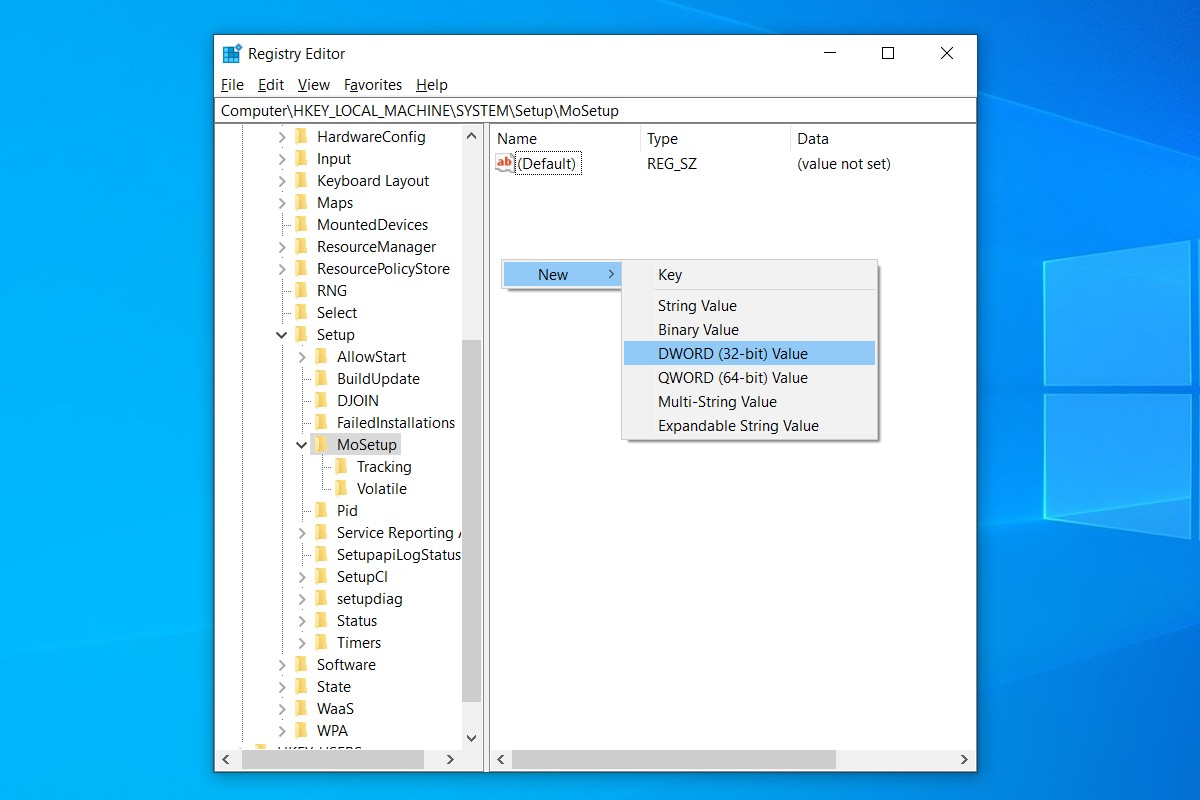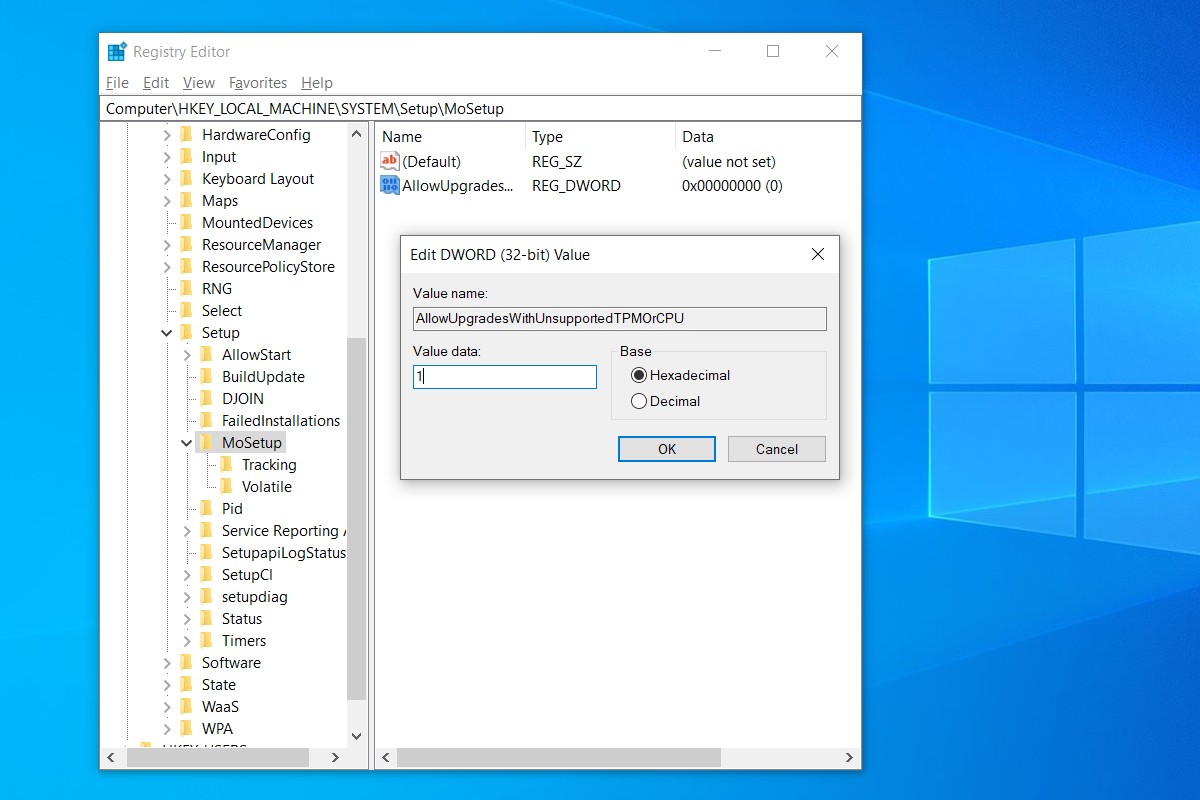¿Echaste un vistazo? Nuestra enorme lista de actualizaciones de Windows 11 y no ¿desde ahí? Resulta que hay abruptamente Es más fácil instalar Windows 11 en PC con procesadores más antiguos, sin la necesidad de grabar un disco, eliminar archivos o incluso grabar una ISO en una unidad USB externa.
Si actualmente ves «Esta computadora no cumple actualmente con los requisitos de Windows 11» o «El procesador no es compatible actualmente con Windows 11», hay una falla del registro aprobada por Microsoft que debe corregirse de inmediato.
(Probamos este método en Dell XPS 15 con Core i7-7700HQ և Microsoft Surface Go con Pentium Gold 4415Y, ninguno de los cuales está en la lista de compatibilidad de Microsoft).
Aquí hay tres pasos que puede seguir para comenzar el proceso de preparación para la mediación.
1) Descargue la ISO de Windows 11
Necesitas descargar la ISO. En nuestras pruebas, este truco no funciona con el Asistente de instalación de Windows 11, no ejecuta Windows Update, no engaña a la herramienta Microsoft PC Health Check.
En esta página de Microsoft:«Desplácese hacia abajo». Descargue la imagen de disco de Windows 11 (ISO). Abierto Seleccione Descargar desplegable, seleccione: Windows 11:, pegar Descargar: botón, seleccione el idioma de su producto Elige uno En la ventana que aparece a continuación, haga clic en Confirmar luego haga clic en Descarga de 64 bits.
Antes de descargar la imagen de 5,1 GB, pasemos al segundo paso.
2) Edite el registro de Windows para omitir la verificación de la CPU
En Windows, presione Comienzo : ingresar regedit:, luego presione enter para ejecutar Editor de registro: Navegar a: Computadora HKEY_LOCAL_MACHINE SYSTEM Setup MoSetup:o poner esa dirección completa ahí cuadro debajo de «Archivo, editar, ver, favoritos, ayuda». o perforando HKEY_LOCAL_MACHINE: y Sistema: y Ajustamiento: y MoSetup: carpetas una por una.
En el panel derecho, haga clic con el botón derecho և seleccionar Nuevo> valor DWORD (32 bits). Nombra el valor «Permitir actualizaciones en TPMOrCPU no admitidas » menos comillas. Haga doble clic en el nuevo valor que creó եք ingrese 1: en: Datos de valor: campo: Pegar bien և Cierre el editor de registro.
3) Abra la ISO en el Explorador de Windows և ejecute la configuración
¿ISO terminó la descarga? Simplemente haga clic derecho sobre él y seleccione Abrir> Explorador de Windows Para encender el disco virtual, haga doble clic Asentamiento: archivo para iniciar la instalación.
¡Fin! Si el bloqueo del registro funcionó, debería verlo pronto mensaje de advertencia En lugar de un mensaje de rechazo և Permita que Windows 11 se instale sin perder sus datos.

Beer ninja. Internet maven. Music buff. Wannabe web evangelist. Analista. Introvertido
 Impulsse.la Complete News World
Impulsse.la Complete News World